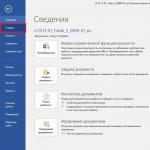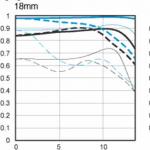Modello per la creazione di biglietti da visita in Word. Scarica gratuitamente modelli di biglietti da visita senza registrarti in Word. Scegliere uno sfondo per un biglietto da visita
L'editor di testo MS Word ti consente non solo di visualizzare e progettare documenti d'ufficio.
Con i modelli integrati o i normali elementi della barra degli strumenti, puoi creare biglietti da visita unici per te o per un'intera azienda.
Il programma contiene la serie necessaria di parametri con cui è possibile affrontare in modo creativo l'attività.
Dopo aver imparato tutti i trucchi e i metodi, non devi più utilizzare programmi speciali o contattare agenzie professionali per creare biglietti da visita.
Tutti i passaggi presentati nell'articolo sono stati eseguiti in MS Word 2016 e 2007. Tutte le istruzioni sono universali e adatte alle versioni dell'editor 2007, 2010, 2013 e 2016.
Regole per la scelta di sfondi e trame
La maggior quantità di tempo durante la creazione di cartoline, biglietti da visita, biglietti richiede lo sviluppo del design.
Di norma, le trame, le immagini di sfondo e gli elementi aggiuntivi vengono selezionati a lungo. Tutti dovrebbero essere armoniosamente combinati e completarsi a vicenda.
Scegliere il giusto colore di sfondo non significa aggiungere la tua tonalità preferita dalla tavolozza. Quando scegli un colore, lasciati guidare dalle regole generali:
- il significato dell'ombra e la sua percezione psicologica da parte di una persona;
- pubblico per il quale vengono realizzati i biglietti da visita;
- il colore deve corrispondere al prodotto o all'attività proposti.
Poiché il biglietto da visita è piccolo, non utilizzare molte trame, colori e testo diversi.
Le informazioni devono essere presentate in modo conciso e riflettere chiaramente il nome dell'organizzazione, il nome della persona, la posizione ricoperta, il logo dell'azienda, l'indirizzo e le informazioni di contatto.
Layout del testo e selezione dei caratteri
Quando scegli un testo per un biglietto da visita, fai affidamento sui seguenti consigli:
- Non utilizzare più di due caratteri diversi sullo stesso biglietto da visita. Le iscrizioni devono essere nello stesso stile per attirare l'attenzione di una persona;
- Usa le famiglie di caratteri per abbinare in modo intelligente diverse forme di carattere;
- Il colore del carattere dovrebbe contrastare bene con la tinta o l'immagine dello sfondo;
- La dimensione delle lettere deve essere leggibile. I caratteri non devono essere più grandi di 10–14 punti tipografici (tp).
Utilizzo di modelli Word standard
Ogni versione di Word ha un numero abbastanza elevato di modelli già pronti per la creazione di biglietti da visita, inviti, cartoline, frontespizi, brochure e altri elementi.
Diamo un'occhiata più da vicino a come creare un biglietto da visita in Word utilizzando i modelli integrati. Apri un elaboratore di testi e fai clic sulla scheda File. Quindi seleziona "Crea".


Di norma, i disegni dei biglietti da visita si trovano su tutto il foglio (8-10 copie ciascuno). Ciò consente di modificare rapidamente tutte le carte e risparmiare carta durante la stampa.

Caricamento e utilizzo di modelli già pronti
Puoi scaricare modelli di Word aggiuntivi che non sono nell'elaboratore di testi principale impostato sul sito Web ufficiale di Microsoft.
I modelli adatti ai biglietti da visita si trovano nella sezione "Biglietti".

Per scaricare modelli di biglietti da visita già pronti, puoi anche utilizzare i database di design già pronti sui siti Web vertex42 e avery.
Inoltre, gli utenti delle versioni con licenza di MS Word possono accedere istantaneamente al database online dei modelli.
Per fare ciò, vai al programma e nella fase di creazione di un documento, seleziona la scheda "Carte" (figura sotto):

Per eseguire questa azione è necessaria una connessione a Internet. Attendi qualche secondo per caricare i disegni richiesti della categoria selezionata.
Ora seleziona il design desiderato dall'elenco, fai clic su di esso e fai clic sul pulsante "Crea".


Per utilizzare un design già pronto da Internet, scarica il modello che ti interessa. Il file scaricato deve essere in formato .doc o .docx e aperto in qualsiasi versione di Word.
Aprire il documento contenente il modello e apportare le modifiche necessarie alle informazioni contenute nel biglietto da visita:
- Nome della ditta;
- indirizzo;
- Il tuo nome completo;
- posizione mantenuta;
- numero di contatto;
- indirizzo e-mail;
- recapito di lavoro;
- orario.

Dopo la modifica, la pagina del documento è pronta per la stampa.
Consiglio: durante la stampa di un documento, alcune impostazioni di pagina potrebbero essere violate (margini, sillabazione, intestazioni e piè di pagina, ecc.).
Per rendere i biglietti da visita stampati completamente identici alla versione elettronica, salva nuovamente il documento Word finale in formato PDF (File ⇒ Salva con nome ⇒ Documento PDF).
Il principale vantaggio di lavorare con i modelli è la loro versatilità. Sono adatti a tutte le versioni di MS Word.
A seconda dei caratteri installati sul tuo computer, solo alcune delle iscrizioni potrebbero avere un aspetto diverso.
Utilizzo delle tabelle per creare biglietti da visita
Se vuoi creare tu stesso un biglietto da visita in Word da zero, puoi utilizzare le tabelle o creare elementi in modalità Canvas.
Diamo un'occhiata più da vicino a come lavorare con il primo metodo in tutte le versioni di MS Word.
Istruzioni per Word 2010, 2013, 2016
Per prima cosa devi impostare il markup del documento appropriato. Per fare ciò, fai clic sulla scheda "Layout". Seleziona le opzioni di margine. Nell'elenco a discesa, fare clic sulla voce "Restringi".
Questo tipo è più adatto per creare biglietti da visita e cartoline.

Ora crea una tabella (2 colonne e 5 righe). Per fare ciò, nella barra degli strumenti principale, vai alla scheda Inserisci e fai clic sull'icona Tabella.
Impostare la dimensione richiesta:

La tabella creata sarà la base e lo schema per i nostri biglietti da visita.
Allungalo per adattarlo all'intera pagina in modo che assomigli a questo:

Nelle proprietà del piatto (schede Riga e Colonna), inserire la larghezza (9 cm) e l'altezza (5 cm).

Ora dobbiamo rimuovere i rientri che vengono impostati automaticamente quando viene creata la tabella. La loro rimozione è necessaria affinché le iscrizioni siano uniformi in ogni cella.
Vai alle proprietà della tabella. Seleziona "Opzioni". Imposta tutti i margini su "0 cm". Salva le modifiche.

Per facilitare la rifilatura dei margini dopo la stampa, schiarirli leggermente. Per fare ciò, passa alla modalità di progettazione della tabella.
Nella casella Stili tabella, seleziona una tonalità più chiara del contorno.

Passiamo ora alla creazione del testo dei biglietti da visita.
Prima di tutto, devi allineare i caratteri con un righello.

Per il testo, puoi utilizzare qualsiasi strumento presente in Word (caratteri, stili, spaziatura tra i caratteri, ecc. diversi).
Per creare uno sfondo, fare clic con il pulsante destro del mouse su uno spazio vuoto in una cella. Apri la finestra di creazione del riempimento e seleziona il colore di sfondo che ti piace:

Per aggiungere un logo, un'immagine o un altro elemento al tuo biglietto da visita, usa la scheda Inserisci e quindi seleziona Forme o Immagini.

Per copiare il disegno creato in altre celle, seleziona il contenuto di una riga della tabella usando la scorciatoia da tastiera Ctrl + C e incollalo in altre righe usando i tasti Ctrl + P .
I loghi devono essere trasferiti separatamente per ciascuna cella. Per riempire l'intera tabella contemporaneamente, seleziona tutte le sue colonne e crea un riempimento singolo.

Istruzioni per Word 2007
Per contrassegnare la pagina desiderata per inserire 8-10 biglietti da visita nella versione 2007 di Word, fare clic sulla scheda "Layout di pagina". Seleziona l'icona "Campi".
Nell'elenco a discesa, fare clic su "Campo stretto".

Ora crea una tabella in modo tale che ci siano 2 colonne e 5 righe su un foglio.
Vai alla scheda Inserisci e crea una tabella come mostrato nell'immagine seguente:

Fai un allineamento. Per fare ciò, vai alle proprietà della tabella:


Rimuovere i rientri all'interno delle celle della tabella, come mostrato in precedenza nella Figura 14.
Per cambiare il colore dei bordi della nostra tabella, devi selezionare la scheda "Lavora con le tabelle". Quindi, fai clic sull'icona "Bordi" e imposta la dimensione - 0,25 pt.
Nella finestra Colore penna, puoi cambiare la tonalità dei margini.

La base per i biglietti da visita è pronta. Ora puoi iniziare a progettare il layout.
Digitate il testo desiderato all'interno della prima cella e allineatelo con un righello (Figura 16). Selezionate un colore per lo sfondo del biglietto da visita (Figura 17).
Copia il disegno creato sul resto delle celle del piatto.
Se hai indicato il sito sul biglietto da visita ed è stato creato un collegamento ipertestuale, assicurati di eliminarlo (evidenziare la riga e premere il tasto destro del mouse):

Progettazione di biglietti da visita in modalità Canvas
In Word, puoi creare una tela per lavorare con forme aggiuntive.
Per crearlo, fai clic su Inserisci ⇒ Grafica ⇒ Forme ⇒ Crea tela (per Word 2010, 2013, 2016) o Inserisci ⇒ Forme ⇒ Nuova tela (per Word 2007).

Aggiungi un rettangolo alla tela e rimuovi il riempimento dalla forma:

All'interno del rettangolo è possibile inserire testo, aggiungere altre forme, loghi o immagini (simile a come venivano creati i biglietti da visita in una tabella).
Sposta il puntatore sull'area della forma mostrata nella figura seguente e copia il disegno risultante.

Dopo aver stampato i fogli con i biglietti da visita, dovrebbero essere tagliati. Per farlo nel modo più ordinato possibile, non usare le forbici.
È meglio prendere le forbici da cancelleria o una ghigliottina per il taglio. Inoltre, si prega di notare che la dimensione standard dei biglietti da visita (posizione orizzontale) è 9x5 cm.
Video tematico:
È difficile immaginare una persona che, per la natura della sua attività nel mondo moderno, potrebbe fare a meno di un biglietto da visita o di un biglietto da visita. Questo è comprensibile. Contiene tutte le informazioni necessarie sul suo proprietario, compresi i contatti. Ma per creare un biglietto da visita di alta qualità, sono necessari software e apparecchiature professionali. Cosa fare se è necessario trasferire informazioni con urgenza? Proviamo a considerare la domanda su come creare biglietti da visita in Word (Microsoft Office Word).
Caratteristiche di MS Word
Molti utenti sottovalutano chiaramente il programma Word, poiché questo pacchetto non è solo un editor di testo, sebbene sia stato originariamente progettato specificamente per lavorare con il testo. L'applicazione gestisce ugualmente bene grafica, tabelle, formule matematiche, grafici, suoni, ecc. Quindi creare un biglietto da visita in Word in fretta è facile come sgusciare le pere.
Possibili opzioni
Se consideriamo le possibilità dell'applicazione per ufficio MS Word in termini di creazione rapida di biglietti da visita, tra le più semplici c'è l'uso di modelli già pronti.
Il disegno è un processo piuttosto laborioso. Sarà necessario inserire o disegnare rettangoli e solo successivamente inserire del testo e posizionare la grafica. Questo richiede molto tempo, quindi non ci soffermeremo su questa opzione.
Per qualche motivo, molte persone pensano che la soluzione più semplice alla domanda su come creare biglietti da visita in Word sia inserire tabelle. Si può non essere d'accordo con questo, perché qui ci sono alcune sfumature relative alla specifica dei rientri, alla formattazione della tabella stessa e del testo, al copia e incolla del materiale finale, ecc. È molto più semplice creare un biglietto da visita in Word utilizzando i modelli esistenti.
Utilizzo di modelli
In quasi tutte le versioni di MS Word, puoi trovare soluzioni speciali già pronte per creare un particolare documento di testo, anche contenente grafica. I biglietti da visita non fanno eccezione in questo senso. Con questo approccio, l'utente non deve perdere tempo a creare e correggere testo e grafica. Inoltre, la dimensione standard di un biglietto da visita è di 5 x 9 cm e il modello stesso fornisce questa dimensione sin dall'inizio.
Devi andare al menu "File", quindi - "Crea" e selezionare "Biglietti da visita" dall'elenco dei modelli disponibili. Se è installata una versione del programma successiva a Word 2010, tale scheda potrebbe non essere presente nell'elenco. Quindi devi inserire la parola "biglietto da visita" o "biglietti da visita" nel campo di ricerca su Office.com. Successivamente, è necessario selezionare il modello desiderato e fare semplicemente clic sul pulsante "Download". Tutto. La creazione del biglietto da visita è completata. Ora puoi modificare i dati nelle celle.

A proposito, una tale soluzione alla domanda su come realizzare biglietti da visita in Word è notevole non solo per la sua semplicità. E tutto perché quando si modifica il testo in una cella, cambia automaticamente in tutte le altre. E questo, a sua volta, salva l'utente dal noioso processo di copiare il contenuto e poi incollarlo in tutti gli altri campi.
Biglietti da visita dal tavolo
Molti preferiscono l'uso dei tavoli, credendo che in questo caso si possa progettare un biglietto da visita a proprio piacimento. Ma il processo sarà più complesso. Qualche parola su come creare biglietti da visita in Word usando una tabella.
Innanzitutto, nel menu "Layout di pagina" è necessario impostare i margini. Il valore per ogni campo dovrebbe corrispondere a 0,5 pollici, o 1,27 cm, dopodiché, il comando Tabella viene selezionato dal menu Inserisci e viene indicata la dimensione (2 x 5 celle).

Quindi seleziona completamente la tabella (ad esempio, Ctrl + A per l'intero documento) e fai clic con il pulsante destro del mouse per richiamare il menu "Proprietà tabella".

Nella scheda "Linea", seleziona le caselle accanto ai parametri "Altezza" e "Larghezza" e imposta i valori corrispondenti a 5 e 9 cm. Sulla destra c'è una finestra di modalità. Indica il valore "Esattamente". Ora nella scheda "Cella" dopo aver premuto il pulsante "Parametri", impostiamo tutti i valori su zero.
Ora puoi iniziare a riempire le celle con testo, aggiungere elementi grafici, cambiare il colore del carattere, riempire e altro. Ecco, come si suol dire, a cosa basta la fantasia. Al termine del lavoro, è necessario copiare il contenuto della cella principale (biglietto da visita pronto), quindi incollarlo semplicemente in tutte le altre. Se lo si desidera, è possibile rimuovere la griglia della tabella utilizzando il menu "Bordi e ombreggiatura".
Risultato
Come puoi vedere, la soluzione al problema di come creare un biglietto da visita in Word è abbastanza semplice. Naturalmente, è molto lontano dal livello professionale e non ha senso scambiare tali stampe al massimo livello. I biglietti da visita professionali vengono creati utilizzando programmi, attrezzature, design e carta completamente diversi. Spesso c'è la goffratura, cosa che non puoi fare in Word.
In linea di principio, i biglietti da visita descritti nell'articolo sono adatti per trasmettere rapidamente informazioni, ad esempio da un personalizzatore del computer ai clienti, e possono anche essere utilizzati come modello per l'invio a un'azienda o una tipografia che crea e stampa biglietti da visita in un livello professionale.
L'editor di testo di Word è stato creato dagli sviluppatori per rendere il lavoro di digitazione e formattazione dei testi il più comodo e conveniente possibile. Una delle varietà della ricca funzionalità dell'editor è la possibilità di creare biglietti da visita, sia basati su modelli, sia indipendentemente da zero. Inoltre, per questo non è necessaria una profonda conoscenza di un editor di testo, è sufficiente comprenderne intuitivamente l'interfaccia.
Come creare biglietti da visita utilizzando le tabelle da zero
Dalla sezione precedente, diventa chiaro che creare un biglietto da visita in Word non è difficile. Per raggiungere l'obiettivo, i modelli integrati aiuteranno o, in casi estremi, gli analoghi possono essere scaricati da Internet.
In questa sezione, considereremo come creare tu stesso un biglietto da visita se i modelli non ti soddisfano.
L'opzione più semplice consiste nell'utilizzare le tabelle nelle celle di cui verrà inserito il layout di un biglietto da visita. Iniziamo:
- Nome della ditta.
- Cognome Nome e Patronimico (facoltativo).
- Titolo di lavoro.
- Indirizzo.
- Cellulare.
- Il telefono funziona.
- Indirizzo e-mail.
Nella fase iniziale della creazione di un layout di biglietto da visita, non dovresti pensare troppo al design. Aggiungi testo e modifica in seguito.
Tutte le informazioni vengono inserite sul biglietto da visita e resta da formattarlo.
Come puoi vedere, realizzare un biglietto da visita in Word non è la cosa più difficile. È sufficiente conoscere le funzioni di base dell'editor e applicare le tue capacità di progettazione per ottenere un biglietto da visita di alta qualità.
Microsoft Office Word è un editor di testo universale. Ti consente di eseguire qualsiasi manipolazione con il testo. La cosa principale è riuscire a trovare la funzione desiderata tra i segnalibri e i sottomenu.
Un biglietto da visita è un documento di testo con un elemento grafico di un determinato formato. Dimensioni standard - 90x50 mm. Come creare biglietti da visita in Word e di cosa hai bisogno: ne discuteremo in dettaglio.
Modello di biglietto da visita
Microsoft Office Word offre all'utente la possibilità di utilizzare modelli già pronti. Il vantaggio principale è un risparmio del 100% di tempo e nervi. Per utilizzare i modelli, è necessario Microsoft Office Word con un sistema di aggiornamento connesso o Internet.
I modelli per intero sono presentati sul sito Web ufficiale di Microsoft Office. Accesso gratuito, registrazione senza SMS, interfaccia chiara, download gratuito.
Consideriamo l'opzione di scaricare il template dal sito.
- vai al sito https://www.microsoft.com;
- passare attraverso il sistema di registrazione;
- fare clic sulla scheda Ufficio nella parte superiore della pagina;
- fare clic sulla scheda Modelli;
- scorrere verso il basso con la rotellina e cliccare sulla scritta attiva "visualizza tutte le categorie";
- scorrere l'elenco con la rotellina del mouse e cliccare sulla scritta "Biglietti da visita";
- fai clic con il pulsante sinistro del mouse (LMB) sull'immagine che ti piace;
- fare clic sul pulsante "Download";
- apri la cartella con i download, esegui un documento di biglietto da visita;
- compilare i campi con il testo.
Per i proprietari di prodotti con licenza con il sistema di aggiornamento abilitato, l'elenco dei modelli disponibili si trova nel menu di Microsoft Office Word:

Importante! Il vantaggio principale dei modelli è che la dimensione è già selezionata e misurata.
Come modificare l'immagine nel modello
L'immagine di sfondo viene sovrapposta al documento tramite il piè di pagina. Ciò ti consente di manipolare liberamente il testo senza timore di disegnare spostamenti.
- prepara la tua versione dell'immagine in anticipo. Dovrebbe essere costituito da blocchi di dimensioni adeguate (9x5 cm). O usane uno già pronto e scaricato, o disegnalo tu stesso in un editor grafico;
- nel documento modello, vai all'intestazione;
- rimuovere l'immagine "nativa";
- inserisci il tuo.
Biglietto da visita con tavolo
Creazione passo dopo passo:
Un'immagine può essere inserita non in una cella, ma sovrapposta all'intestazione. Ma il piè di pagina ha la capacità di rimuovere la luminosità. Se il lavoro deve essere succoso e luminoso, il piè di pagina non funzionerà.
Il biglietto da visita più semplice
Non usare un disegno è la soluzione migliore. Il biglietto da visita più semplice è costituito da un blocco di testo inscritto in una cella di tabella:
- crea una tabella di 2 colonne, le righe dipendono dal numero di biglietti da visita;
- nel Layout impostare la dimensione della cella 9x5 cm;
- riempi le celle di testo, formattando a tua discrezione.
Come utilizzare le "formule" per inserire il testo:
- fare clic con il cursore del mouse su uno spazio vuoto nella parte inferiore della cella: apparirà una barra verticale lampeggiante. Non puoi fare clic nell'angolo in alto a sinistra: l'immagine si sposterà;
- scheda "Inserisci";
- fare clic sull'icona Pi;
- fare clic sul pulsante "Testo normale" in alto a sinistra nella barra dei segnalibri;
- inserire testo contenente informazioni per una riga;
- fare clic con il cursore del mouse sulla freccia sul lato destro del riquadro. La casella compare quando il cursore è posizionato sul testo della formula;
- nel sottomenu selezionare la zona di allineamento - sinistra, destra, centro;
- spostare il cursore sui puntini di sospensione verticali;
- tenere premuto LMB;
- trascina la linea nel posto giusto;
- fare clic sullo spazio vuoto nella parte inferiore della cella con il cursore e ripetere l'algoritmo fino a quando tutto il testo si adatta.
Biglietto da visita disegnato con un rettangolo
- in un documento vuoto, nella scheda Layout di pagina, imposta 2 colonne;
- inserire 1 blocco di testo, modificare colore, carattere, dimensione, ecc.;
- scheda Inserisci, Forme, seleziona un rettangolo;
- disegna un rettangolo arbitrario ovunque;
- nella scheda Formato, fare clic su Allinea e fare clic sulla riga "visualizza griglia";
- nella scheda Formato o Layout pagina in alto a destra, fai clic sul pulsante Opzioni Allinea, Griglia;
- inserisci 1 cm nel campo Spaziatura griglia, imposta 1 in ogni riga nel campo Mostra griglia;
- fai clic sul rettangolo, nella scheda Forma imposta il wrapping dietro il testo;
- sposta il rettangolo sul blocco con il testo e allinea le sue dimensioni alla griglia. Puoi lavorare nel footer;
- copia il testo, incollalo sotto, disegna il 2° rettangolo, modifica i turni. In questa modalità, fino a formare il numero di biglietti da visita richiesto.
I biglietti da visita sono un attributo conveniente degli uomini d'affari; senza di esso, è impossibile immaginare di fare affari. Puoi ordinare biglietti da visita in una tipografia, oppure puoi farlo da solo, usando per questo (ne ho scritto prima), ci sono anche. Il modo più semplice è creare biglietti da visita in Word. Tutti hanno Microsoft Word sul proprio computer e la maggior parte degli utenti di PC possiede questo programma.
Passiamo ora dalle parole ai fatti.
- Parola aperta
- Vai alla scheda "Markup" -> Campi. Qui, seleziona un modello di layout con margini stretti:
- Dato che stamperemo su foglio A4 (ricordo che le dimensioni del foglio sono 210 x 297 mm), e le dimensioni di un biglietto da visita standard sono 9 x 5 mm, con semplici calcoli otteniamo che la larghezza del il foglio includerà 2 pergamene e 5 di altezza Quindi creiamo una tabella composta da 2 colonne e 5 righe:

Ricordo che la tabella viene creata tramite le voci “Inserisci” -> “Tabella” -> selezionare il numero di celle della tabella desiderato. - Seleziona la tabella, fai clic con il tasto destro e seleziona "Proprietà tabella"

- Nella finestra che si apre, vai alle schede "Riga" e "Colonna" una per una e modifica i parametri di altezza e larghezza rispettivamente a 5 e 9 cm. Guarda gli screenshot:

- Schiarisci i bordi del tavolo in modo che il contorno appaia più ordinato una volta stampato.
Fare clic con il tasto destro all'interno della tabella e selezionare "Bordi e ombreggiatura"
Nella colonna "bordi", seleziona un tono grigio chiaro:
- Troviamo su Internet o disegniamo per un biglietto da visita: lo sfondo ha una dimensione standard di 9 per 5 cm). Mettiamo il cursore all'interno della cella della nostra tabella e tramite i comandi "Inserisci" -\u003e "Immagine" aggiungiamo uno sfondo. Questo sfondo può ingrandirsi e allungare la nostra cella ai lati. Non è un problema. Nella scheda "Strumenti immagine" che appare sulla destra, vedrai le impostazioni delle dimensioni dell'immagine. Fare cambiamenti:

- Ora facciamo della nostra immagine lo sfondo del biglietto da visita. Per fare ciò, nella stessa colonna "Lavorare con le immagini" vai alla voce "Posizione" -\u003e "Avanzate" e seleziona la posizione "dietro il testo"

- Se l'immagine di sfondo non è uniforme, ad esempio con un rientro, è possibile spostarla leggermente con il mouse.
- Ora puoi inserire tutte le informazioni necessarie su di te o su un altro futuro proprietario di biglietti da visita

Usa gli strumenti di formattazione del testo in Word: modifica le dimensioni dei caratteri, il tipo di carattere, il grassetto, il corsivo, l'allineamento, ecc. Assicurati che il testo non si attacchi ai bordi, poiché quando si stampa un biglietto da visita, le aree del bordo potrebbero essere tagliate. - Ora dobbiamo duplicare e clonare il modello di biglietto da visita su tutte le celle della tabella. Seleziona tutto il contenuto della prima cella in cui hai creato la miniatura del biglietto da visita e premi CTRL+C, posiziona il cursore all'interno della cella vuota e incolla utilizzando la scorciatoia da tastiera CTRL+V.